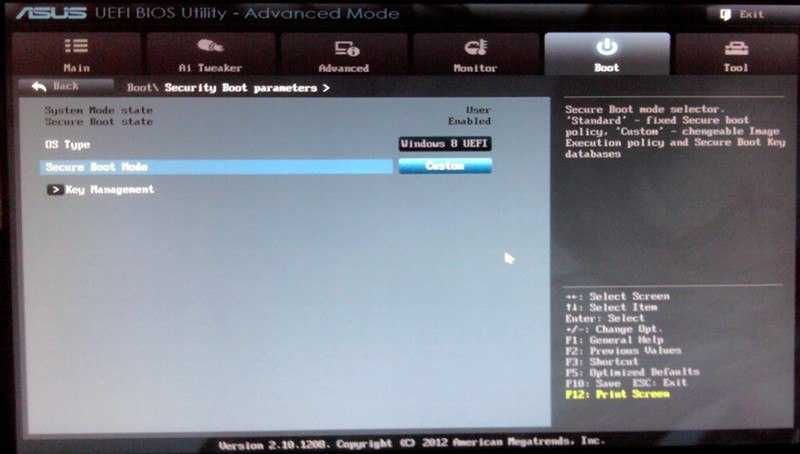Поддержка CSM — что это в биосе? (Launch CSM)
Приветствую друзья. Продолжаем изучать биос, его настройки, сегодня разбор полетов будет по поводу поддержки CSM в биосе. Постараюсь найти адекватную информацию и написать простыми словами.
Поддержка CSM в биосе — что это такое?
CSM — функция, позволяющая установить более старую операционку. Например Windows 7, да, это уже к сожалению считается устаревшей системой, а вот можно ли установить XP — неизвестно, вполне возможно что нет..
CSM расшифровывается как Launch Compatibility Support Module, переводится примерно как модуль поддержки запуска в режиме совместимости.
Название функции зависит от модели материнской платы, примеры названия:
- Launch CSM
- CMS Boot
- UEFI and Legacy OS
- CMS OS
Часто расположение настройки — раздел Boot (либо раздел, в названии которого указано данное слово).
Все дело в том, что новый формат биоса UEFI не поддерживает загрузку с MBR (Master Boot Record). Теперь используется новый способ разметки — GPT (GUID Partion Table), который поддерживает жесткие диски более 2 ТБ, неограниченное количество разделов и другое. А вот для поддержки и загрузки с MBR — нужна функция CSM.
Опция Launch CSM в биосе ASUS:
Разумеется:
- Enabled — включено.
- Disabled — отключено.
- Auto — автоматически режим, в принципе, можно его использовать, если биос корректно распознает тип загрузочной записи (MBR или GPT).
Просто так настройки биоса никогда не изменяйте. Чревато неприятными последствиями, например винда вообще перестанет загружаться!
Настройка в биосе Гигабайт, здесь она называется CSM Support:
РЕКЛАМА
Поддержка CSM — включать или нет?
- Наверно уже догадались — включать нужно если вы хотите установить старую винду.
 Но перед этим убедитесь о наличии дров под ваше оборудование, а также учтите, то новые процы все таки лучше работают с Windows 10. Почему? Новейшие инструкции в процессорах. Касается и Intel и AMD.
Но перед этим убедитесь о наличии дров под ваше оборудование, а также учтите, то новые процы все таки лучше работают с Windows 10. Почему? Новейшие инструкции в процессорах. Касается и Intel и AMD. - Кроме отключения CSM еще часто нужно отключать настройку Secure Boot, которая запрещает устанавливать стороннюю операционную, которая отличается от той, которую предусмотрел производитель. Например — человек купил ноут с Windows 8, а семерку или даже десятку установить не может. Причина именно в этой настройке Secure Boot.
Заключение
Выяснили:
- Поддержка CSM — режим, при котором могут работать старые виндовсы. Какие? Именно те, которые используют загрузочную запись MBR.
- Включать или нет — зависит от ситуации. Нужно установить старую винду — соответственно включать.
Удачи и добра, до новых встреч!
На главную! 08.10.2019Ctrl+C Ctrl+V — что это значит? (контрл+ц контрл+в)
Grizzly папка — что это?
Mb3install — что за папка?
PORT. IN на музыкальном центре — что это?
IN на музыкальном центре — что это?
Windows10UpgraderApp — что это?
scoped_dir — что это за папка?
Windows10Upgrade — можно ли удалить?
im_temp — что за папка?
Что такое Launch CSM в БИОС
Привет, друзья. В этой статье рассмотрим, что такое Launch CSM в БИОС. Это параметр в БИОС, обеспечивающий совместимость двух её разных режимов работы – Legacy и UEFI. Первый Legacy – это устаревший режим, работающий с жёстким дисками с устаревшим стилем разметки MBR. В таком режиме могут работать любые версии Windows. Второй UEFI – современный режим работы БИОС, работающий с дисками с современным стилем разметки GPT. В таком режиме гарантировано работают только Windows 8.1 и 10, не всегда, но во многих случаях могут работать Windows Vista и 7. Давайте ближе познакомимся с параметром БИОС Launch CSM.
Итак, друзья, Launch CSM в БИОС. Этот параметр в БИОС некоторых компьютеров стал появляться вместе с UEFI – современным форматом базовой прошивки, внедряемой начиная с 2007 года, когда Intel, AMD и Microsoft договорились о переходе на UEFI как на новый индустриальный стандарт ПО низкого уровня компьютеров. Чтобы компьютеры могли без каких-либо проблем работать одновременно и в режиме старой БИОС Legacy, и режиме современной UEFI, многие материнские платы ПК предусматривают режим совместимости этих двух типов БИОС, он называется CSM — Compatibility Support Module, т.е. модуль поддержки режима совместимости. А параметр этого режима совместимости называется Launch CSM, т.е. параметр запуска компьютера в режиме совместимости обоих типов БИОС. CSM обеспечивает совместимость режима UEFI с Legacy-драйверами устройств и Legacy-ПО, благодаря чему мы можем, отключив Secure Boot, установить Windows 7 не в режиме Legacy, а в режиме UEFI на GPT-диск. Мы можем работать в режиме UEFI с любой версией Windows из числа актуальных – 7, 8.1 и 10, но при необходимости сможем загрузиться с LiveDisk’а в режиме Legacy и поработать на нём, скажем, с DOS-программами. И нам для этого не потребуется переключать режим загрузки (Boot Mode) с UEFI на Legacy, а потом наоборот. Обратная сторона медали CSM – безопасность; при использовании режима совместимости Legacy и UEFI нельзя использовать Secure Boot — функцию (протокол) безопасной загрузки компьютера.
Чтобы компьютеры могли без каких-либо проблем работать одновременно и в режиме старой БИОС Legacy, и режиме современной UEFI, многие материнские платы ПК предусматривают режим совместимости этих двух типов БИОС, он называется CSM — Compatibility Support Module, т.е. модуль поддержки режима совместимости. А параметр этого режима совместимости называется Launch CSM, т.е. параметр запуска компьютера в режиме совместимости обоих типов БИОС. CSM обеспечивает совместимость режима UEFI с Legacy-драйверами устройств и Legacy-ПО, благодаря чему мы можем, отключив Secure Boot, установить Windows 7 не в режиме Legacy, а в режиме UEFI на GPT-диск. Мы можем работать в режиме UEFI с любой версией Windows из числа актуальных – 7, 8.1 и 10, но при необходимости сможем загрузиться с LiveDisk’а в режиме Legacy и поработать на нём, скажем, с DOS-программами. И нам для этого не потребуется переключать режим загрузки (Boot Mode) с UEFI на Legacy, а потом наоборот. Обратная сторона медали CSM – безопасность; при использовании режима совместимости Legacy и UEFI нельзя использовать Secure Boot — функцию (протокол) безопасной загрузки компьютера.
Режим CSM реализован не на всех современных компьютерах. У многих ноутбуков с примитивной BIOS есть только режим загрузки (Boot Mode) с тем или иным типом БИОС. Такие ноутбуки могут загружаться и работать либо только в режиме UEFI.
Либо только в режиме Legacy.
А есть вообще ноутбуки, работающие безальтернативно только в режиме UEFI. Но на большинстве материнских плат ПК режим совместимости CSM есть, ведь, вспомним, он решает архиважную задачу совместимости Legacy-драйверов с UEFI. И благодаря ему мы можем видеть изображение BIOS UEFI на компьютерах с дискретными видеокартами. Во многих UEFI реализован современный протокол видео GOP, а не старый VGA, как в BIOS Legacy. Но не все видеокарты нативно поддерживают GOP, ограничиваясь поддержкой Legacy VGA. Таким образом работа видеокарты возможна только при активных режимах BIOS Legacy или CSM.
Параметр Launch CSM обычно находится в настройках загрузки и предусматривает значения «Включено» (Enabled) и «Отключено» (Disabled). Чтобы задействовать CSM, соответственно, его значение должно быть «Включено» (Enabled). Но CSM по умолчанию включён в большинстве случаев, более того, отключить его, если вы захотите, сможете не всегда. Многие UEFI имеют защиту от дурака, и если видеокарта не предусматривает поддержку GOP, они не дадут выключить CSM. Ибо если дадут, то без поддержки видеокартой GOP, исчезнет изображение на экране, и тогда придётся только сбрасывать настройки BIOS в дефолт перемычкой на материнке. Тем не менее отключение CSM иногда может потребоваться, например, для включения Secure Boot. Просто будьте внимательны, друзья, и не отключайте CSM, если UEFI будет предупреждать вас о возможных проблемах.
Чтобы задействовать CSM, соответственно, его значение должно быть «Включено» (Enabled). Но CSM по умолчанию включён в большинстве случаев, более того, отключить его, если вы захотите, сможете не всегда. Многие UEFI имеют защиту от дурака, и если видеокарта не предусматривает поддержку GOP, они не дадут выключить CSM. Ибо если дадут, то без поддержки видеокартой GOP, исчезнет изображение на экране, и тогда придётся только сбрасывать настройки BIOS в дефолт перемычкой на материнке. Тем не менее отключение CSM иногда может потребоваться, например, для включения Secure Boot. Просто будьте внимательны, друзья, и не отключайте CSM, если UEFI будет предупреждать вас о возможных проблемах.
Параметр Launch CSM в BIOS может так и называться — Launch CSM.
Может называться иначе — CMS, CMS OS, CMS Boot, модуль CMS или ещё как-то. Он может быть скрыт при выборе загрузки компьютера в режиме UEFI и Legacy и появляться только при выборе загрузки UEFI. На некоторых материнках режим загрузки определяется типами операционных систем (OS Type), и в них:
«Windows 8/10» — это режим UEFI,
«Windows 8/10 WHQL» — это режим UEFI и Secure Boot,
«Other OS» — это режим Legacy и UEFI.

И лишь если мы настроим режимы с UEFI, то только тогда увидим параметр CSM.
Параметр Launch CSM в БИОС может быть неактивен, для этого необходимо отключить Secure Boot и, возможно, перезайти в BIOS.
404: Страница не найдена
Страница, которую вы пытались открыть по этому адресу, похоже, не существует. Обычно это результат плохой или устаревшей ссылки. Мы извиняемся за любые неудобства.
Что я могу сделать сейчас?
Если вы впервые посещаете TechTarget, добро пожаловать! Извините за обстоятельства, при которых мы встречаемся. Вот куда вы можете пойти отсюда:
Поиск- Пожалуйста, свяжитесь с нами, чтобы сообщить, что эта страница отсутствует, или используйте поле выше, чтобы продолжить поиск
- Наша страница «О нас» содержит дополнительную информацию о сайте, на котором вы находитесь, WhatIs.com.
- Посетите нашу домашнюю страницу и просмотрите наши технические темы
Просмотр по категории
Сеть
- система управления сетью
Система управления сетью, или NMS, представляет собой приложение или набор приложений, которые позволяют сетевым инженерам управлять сетевыми .
 ..
.. - хост (в вычислениях)
Хост — это компьютер или другое устройство, которое обменивается данными с другими хостами в сети.
- Сеть как услуга (NaaS)
Сеть как услуга, или NaaS, представляет собой бизнес-модель для предоставления корпоративных услуг глобальной сети практически на основе подписки.
Безопасность
- E-Sign Act (Закон об электронных подписях в глобальной и национальной торговле)
Закон об электронных подписях (Закон об электронных подписях в глобальной и национальной торговле) — это федеральный закон США, в котором указывается, что в …
- личная информация (PII)
Личная информация (PII) — это любые данные, которые потенциально могут идентифицировать конкретное лицо.
- политика социальных сетей
Политика в отношении социальных сетей — это корпоративный кодекс поведения, в котором содержатся рекомендации для сотрудников, размещающих контент в Интернете .
 ..
..
ИТ-директор
- управление корпоративными проектами (EPM) Управление корпоративными проектами (EPM) представляет собой профессиональные практики, процессы и инструменты, используемые для управления несколькими …
- Управление портфелем проектов: руководство для начинающих
Управление портфелем проектов — это формальный подход, используемый организациями для выявления, определения приоритетов, координации и мониторинга проектов …
- SWOT-анализ (анализ сильных и слабых сторон, возможностей и угроз)
SWOT-анализ представляет собой основу для выявления и анализа сильных и слабых сторон организации, возможностей и угроз.
HRSoftware
- Эффект хоторна
Эффект Хоторна — это изменение поведения участников исследования в ответ на их знание о том, что они .
 ..
.. Совместная работа в команде — это подход к коммуникации и управлению проектами, который делает упор на командную работу, новаторское мышление и равенство …
- самообслуживание сотрудников (ESS)
Самообслуживание сотрудников (ESS) — это широко используемая технология управления персоналом, которая позволяет сотрудникам выполнять множество связанных с работой …
Обслуживание клиентов
- отток клиентов (отток клиентов)
Отток клиентов, также называемый оттоком клиентов, — это количество платящих клиентов, которые не стали постоянными клиентами.
- разрешение личности
Разрешение личности — это процесс управления данными, который связывает поведение клиента в Интернете с его уникальной личностью путем сбора …
- социальная коммерция
Социальная коммерция — это быстрорастущая отрасль электронной коммерции, использующая социальные сети и цифровые медиа для облегчения транзакций .
..
Что такое CSM в вашем BIOS и для чего он нужен?
СОДЕРЖАНИЕ
1
Что такое CSM и как его использовать, чтобы получить максимальную отдачу от компьютера?
Я рассмотрю этот вопрос и все остальное, что вам нужно знать о CSM, в этой статье.
Начнем.
Что такое BIOS и UEFI?
Прежде чем мы углубимся в CSM, вам нужно знать, что CSM является компонентом вашей прошивки UEFI.
Изображение предоставлено: Wikimedia Commons
BIOS и UEFI — это низкоуровневое программное обеспечение, которое выполняет проверки вашего оборудования, а затем передает процесс загрузки вашей операционной системе при включении компьютера.
BIOS расшифровывается как Basic Input/Output System. Это первое, что появляется при включении компьютера, когда он прокручивает несколько строк или экранов текста.
Когда вы включаете компьютер, BIOS обеспечивает его работу.
BIOS обеспечивает связь между всеми микросхемами и компонентами вашего компьютера. Он проверяет, что все аппаратные устройства работают.
Он проверяет, что все аппаратные устройства работают.
Как только он завершит проверку всего, он может сказать операционной системе загрузиться.
UEFI (Unified Extensible Firmware Interface) начал заменять BIOS в качестве начальной прошивки в 2007 году из-за жестких ограничений BIOS.
Система, которую обычная BIOS использует для доступа к жесткому диску или твердотельному накопителю, называемая главной загрузочной записью (MBR), может обрабатывать только разделы размером менее 2 ТБ. Это стало серьезной проблемой для BIOS, когда накопители начали превышать этот предел емкости.
Подавляющее большинство современных компьютеров теперь используют UEFI, а не традиционный BIOS, хотя в большинстве случаев он по-прежнему называется BIOS.
Возвращаясь к первоначальному вопросу этой статьи: при переходе от традиционного BIOS к UEFI был введен новый параметр под названием CSM .
CSM отображается как компонент в меню настройки UEFI .
Но что такое CSM и для чего он используется?
Что такое CSM?
CSM означает модуль поддержки совместимости .
Это дополнительный инструмент, включенный в прошивку UEFI, который обеспечивает совместимость с устаревшей версией BIOS.
CSM обеспечивает обратную совместимость, загружая машину, как если бы вы использовали устаревшую систему BIOS.
Это также позволяет использовать более старые операционные системы, которые не поддерживают UEFI. Вы создаете устаревшую совместимость с BIOS, эмулируя среду BIOS, совместимую с вашей текущей операционной системой.
Если ваш компьютер относительно новый и поставляется с предустановленной Windows, CSM, скорее всего, был бы отключен по умолчанию .
Вам не нужно включать его, если вы не хотите установить более старую операционную систему, которая не поддерживает UEFI, или если вы пытаетесь загрузиться со старого накопителя, который вы недавно подключили, на котором уже есть ОС установлен, если уж на то пошло.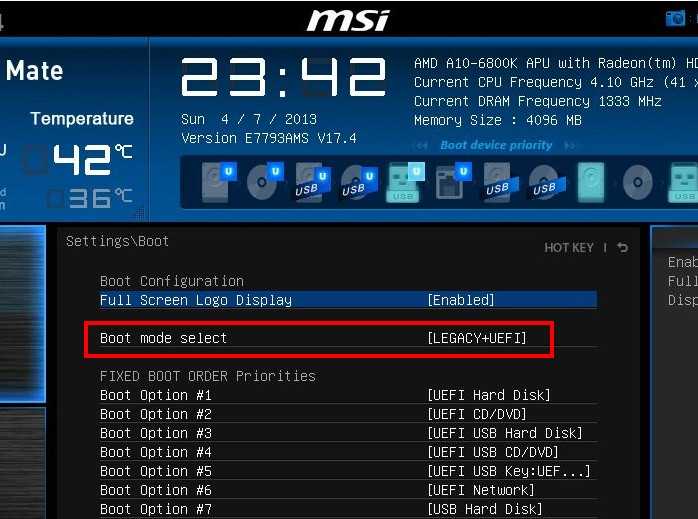
Как узнать, какую схему загрузки использует мой компьютер?
Вот как проверить, загружается ли ваша операционная система Windows через BIOS или UEFI.
Нажмите кнопку поиска « Windows » на вашем компьютере и запустите (введите) « Информация о системе ».
Режим BIOS из системной информации моего ПК
Теперь найдите « Режим BIOS» , и рядом с ним будет написано либо UEFI , либо Legacy .
- Если написано UEFI , ваш BIOS на самом деле является UEFI и опция CSM в вашем BIOS отключена (иначе вы не смогли бы загрузить ОС в режиме UEFI)
- Если написано Legacy , ваш BIOS либо несколько устарел, либо у вас, скорее всего, есть UEFI BIOS с параметром CSM, установленным на Enabled/Legacy
Для чего используется CSM?
Два распространенных сценария вызывают CSM.
Первая ситуация — если вы устанавливаете старую операционную систему, которая не поддерживает загрузку UEFI. Это будет Windows Vista до SP1 или более ранняя.
Это будет Windows Vista до SP1 или более ранняя.
Еще одна причина использовать CSM — если вам нужно установить операционную систему с другой «разрядностью», чем у прошивки.
Например, если вы хотите установить 32-разрядную ОС на машину с 64-разрядным UEFI, вам потребуется использовать CSM.
Также важно отметить, что для загрузки BIOS обычно требуется создание разделов MBR. Однако некоторые загрузчики поддерживают схемы разбиения, например GPT.
Для загрузки UEFI обычно требуется, чтобы разрядность ОС соответствовала разрядности микропрограммы, а большинство машин на базе UEFI имеют 64-битную микропрограмму.
Что делать, если я устанавливаю первую ОС на новую машину?
Вы можете задаться вопросом, какой режим загрузки лучше подходит для установки вашей операционной системы.
Во-первых, вы должны проверить, есть ли у вас возможность установки как с UEFI, так и с BIOS.
Это включает перезагрузку компьютера и нажатие необходимой клавиши для входа в режим настройки BIOS или UEFI.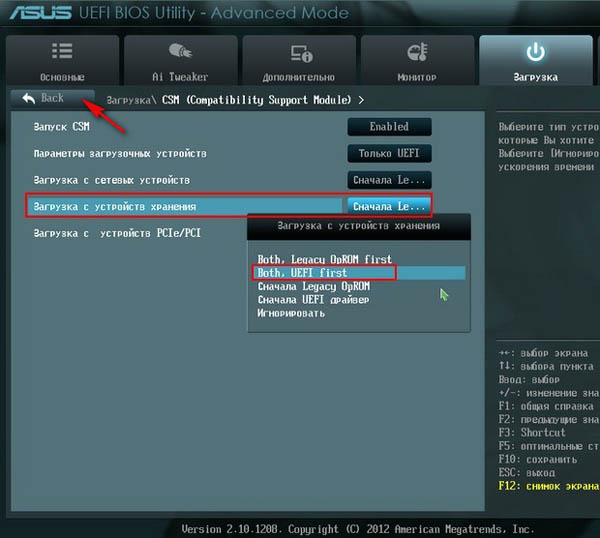 (Обычно клавиша DEL или F2)
(Обычно клавиша DEL или F2)
После входа в настройки BIOS/UEFI найдите параметры « Boot Mode» , которые можно переключать между « UEFI », « Legacy » или « UEFI + Legacy ’.
Его также можно назвать чем-то вроде « Включить загрузку UEFI » или « Включить устаревшую загрузку ». Может даже упоминаться термин CSM или модуль поддержки совместимости .
Источник: MSI
Если в вашем BIOS/UEFI нет таких опций, ваша материнская плата не поддерживает CSM.
При установке новой операционной системы вам придется придерживаться любого режима загрузки прошивки.
Если у вас ДЕЙСТВИТЕЛЬНО есть доступные варианты CSM, я рекомендую вам сначала попробовать UEFI, и если это не сработает, вы можете использовать CSM для установки вашей ОС.
И вот почему:
Преимущества UEFI
Более быстрая загрузка и лучшее управление питанием
UEFI с быстрой загрузкой может быть в два раза быстрее, чем устаревшая загрузка на компьютерах с Windows.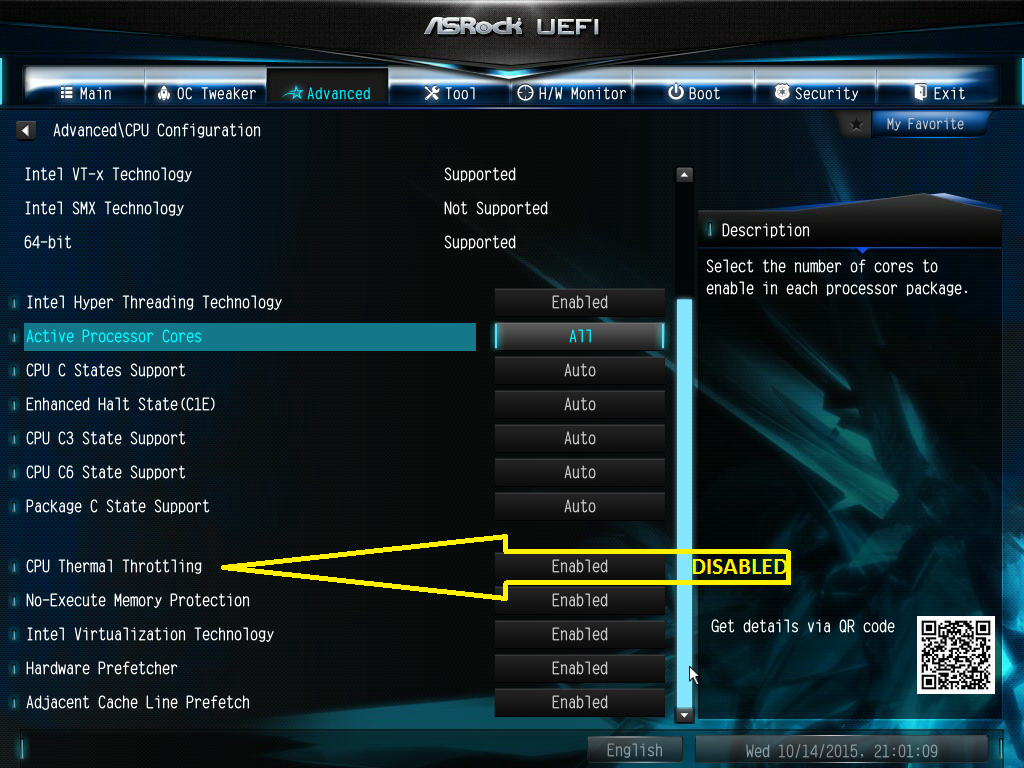
Такие функции, как спящий режим, гибернация, перезагрузка и т. д., могут частично или полностью обходить POST (самотестирование при включении питания). Это означает, что ваш компьютер почти мгновенно готов к работе из таких энергосберегающих режимов.
Опция безопасной загрузки
Безопасная загрузка может быть скорее проблемой, чем преимуществом, в зависимости от ваших потребностей.
Вот почему большинство аппаратных средств позволяют отключить его. Однако наличие дополнительной проверки подписи на уровне прошивки является дополнительной функцией защиты от руткитов.
Native multi-boot
UEFI позволяет заявить, что на одном жестком диске установлено более одной ОС.
Затем вы можете выбирать между ними в пользовательском интерфейсе прошивки. Это означает, что вам не нужен дополнительный загрузчик.
Улучшенная поддержка больших дисков
Разделы MBR из BIOS поддерживают только до 2 ТБ. UEFI теоретически достигает ~9 зетабайт.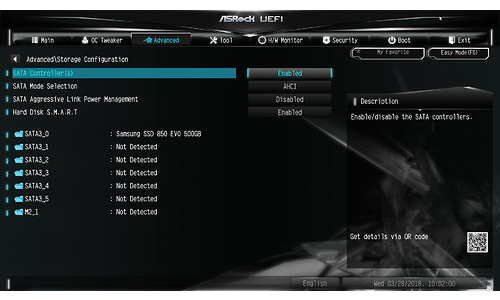
Вы по-прежнему можете загружать большие диски в BIOS, используя гибридные таблицы разделов и дополнительный раздел загрузчика. Тем не менее, он лучше поддерживается в UEFI без необходимости дополнительных патчей.
Лучшее управление программным обеспечением
Некоторые настройки UEFI, такие как порядок загрузки, могут быть изменены непосредственно операционной системой.
Это позволяет вам заказывать такие вещи, как «выключение и перезагрузка с компакт-диска» из операционной системы, без необходимости входа в пользовательский интерфейс прошивки.
Преимущества BIOS
Более простой процесс загрузки
BIOS предлагает более простой процесс загрузки. С UEFI можно последовательно загружать только несъемные носители.
Это связано с тем, что записи загрузчика для операционных систем на внутренних дисках хранятся на материнской плате.
Более гибкие варианты ОС
Большинство систем UEFI являются 64-разрядными, что означает, что 32-разрядные системы должны будут прибегать к CSM для загрузки. Версии Windows старше Vista SP1 не могут загружаться с UEFI.
Версии Windows старше Vista SP1 не могут загружаться с UEFI.
Меньше ошибок
Реализации UEFI могут иметь незаметные, но фатальные ошибки и недостатки. Это может привести к поломке материнской платы из-за загрузки неправильного драйвера или удаления конфигурации прошивки.
BIOS существует с 1981 года, и способ его взаимодействия с ОС за это время не сильно изменился.
В настоящее время это очень тонкий слой, который используется только во время загрузки.
ОС почти не имеет доступа к тому, что находится внутри BIOS, поэтому фатально сломать что-либо гораздо сложнее.
Как включить CSM?
Включение CSM отличается для каждой марки материнской платы. Это включает в себя вход в BIOS при запуске компьютера и поиск вкладки « Boot » или « Security ».
Найдите меню с надписью « Безопасная загрузка 9».0143», и должна быть опция « Launch CSM ».
Включение CSM на материнских платах ASRock
После включения « Запуск CMS » выберите « Сохранить изменения и сброс », и ваш компьютер будет готов к запуску с CSM.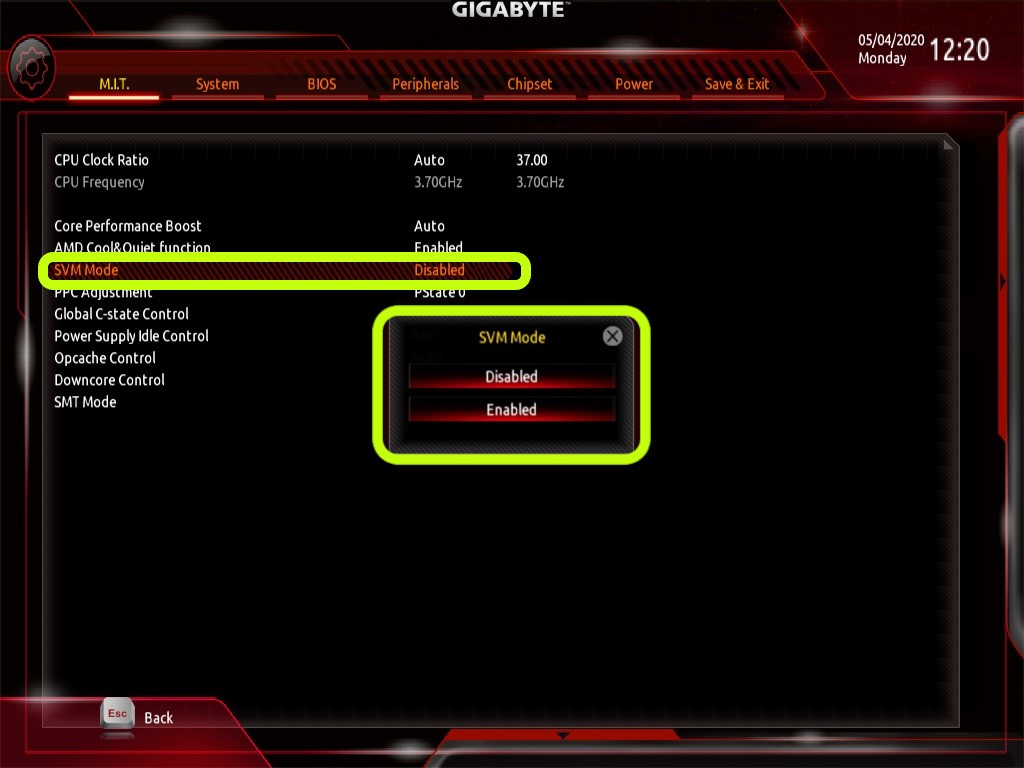
Заключение
CSM — это конфигурация UEFI, обеспечивающая совместимость с устаревшей версией BIOS путем эмуляции среды BIOS.
Через CSM можно использовать устаревшие операционные системы и дополнительные ПЗУ, которые не поддерживают UEFI.
Я рекомендую использовать CSM для загрузки через устаревший BIOS, только если вы:
- Настраиваете виртуальную машину – UEFI на гипервизорах виртуальных машин обычно ограничен и экспериментальен; Загрузка BIOS намного лучше поддерживается
- Необходимо загрузить 32-битную операционную систему на 64-битной машине
- Иметь прошивку, о которой известно, что она содержит ошибки
- Частая замена жестких дисков между машинами
- Хотите установить более старую ОС
В других случаях лучше использовать UEFI. UEFI быстрее, безопаснее и обладает превосходной функциональностью.
Если вы включите CSM для установки более старой операционной системы, ваше устройство автоматически загрузится в том же режиме, в котором оно было установлено.
Часто задаваемые вопросы
Что произойдет, если я отключу CSM?
Вы не сможете загрузиться с помощью BIOS, если отключите CSM.
Будет включен UEFI, необходимый для установки и загрузки самых современных совместимых операционных систем.
В чем разница между CSM и UEFI?
CSM — это функция UEFI, обеспечивающая поддержку устаревшей версии BIOS.
В настоящее время UEFI и BIOS взаимозаменяемы, но ваша материнская плата, скорее всего, использует UEFI.
Включение CSM позволяет использовать устаревшие функции BIOS, которые не поддерживаются в обычном режиме UEFI.
CSM использует MBR (основную загрузочную запись) для загрузки операционной системы. UEFI использует файлы в большем разделе для загрузки ОС.
GPT и MBR — это разные спецификации для форматирования разделов диска. Это позволяет использовать загрузку UEFI на диске в формате MBR.
Должен ли я загружаться с UEFI или Legacy?
UEFI является преемником BIOS.


 Но перед этим убедитесь о наличии дров под ваше оборудование, а также учтите, то новые процы все таки лучше работают с Windows 10. Почему? Новейшие инструкции в процессорах. Касается и Intel и AMD.
Но перед этим убедитесь о наличии дров под ваше оборудование, а также учтите, то новые процы все таки лучше работают с Windows 10. Почему? Новейшие инструкции в процессорах. Касается и Intel и AMD.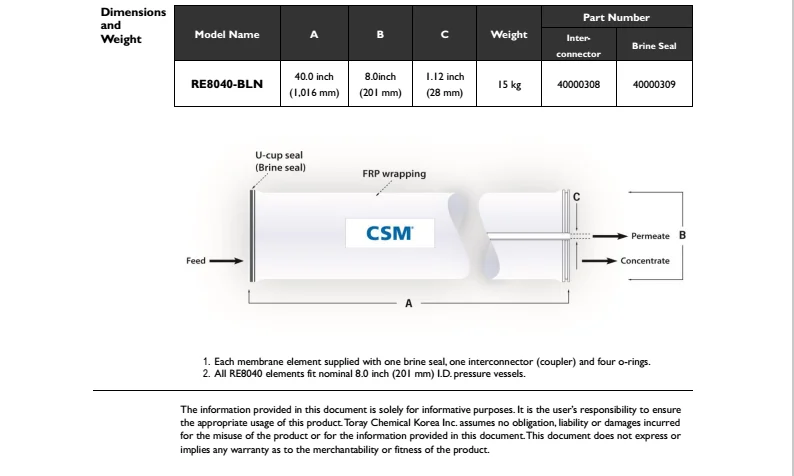
 ..
.. ..
.. ..
..